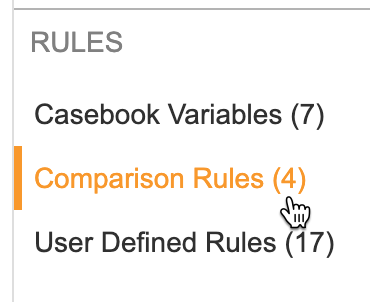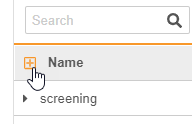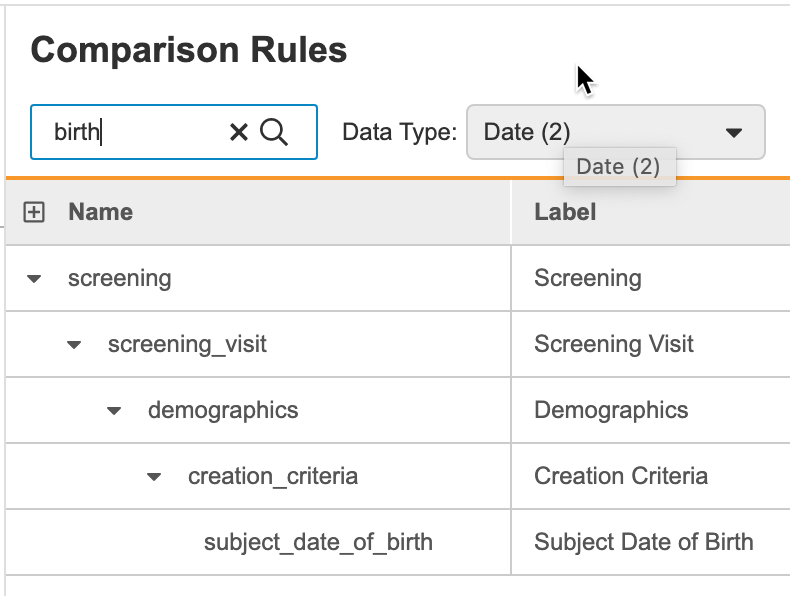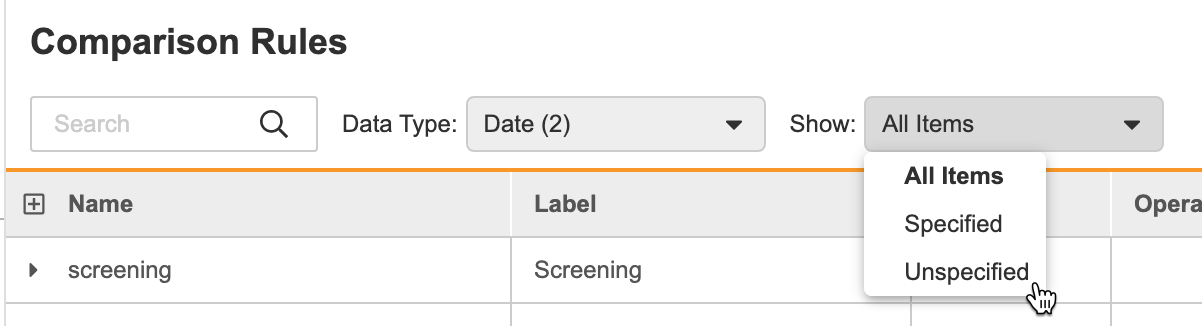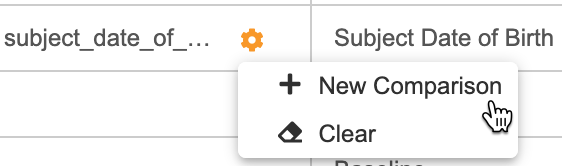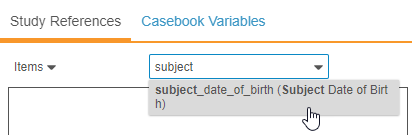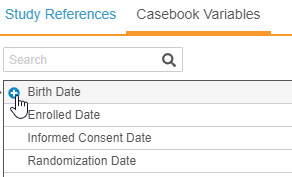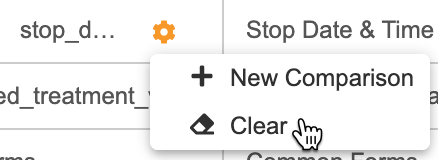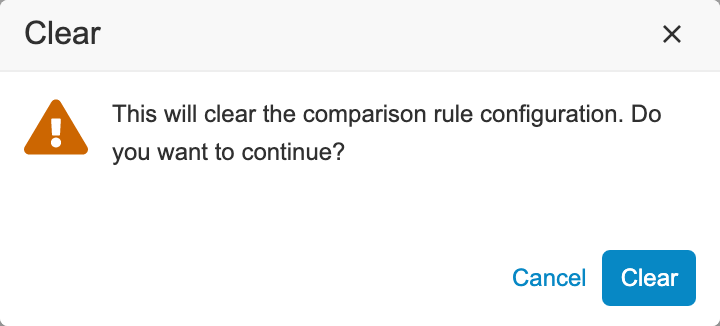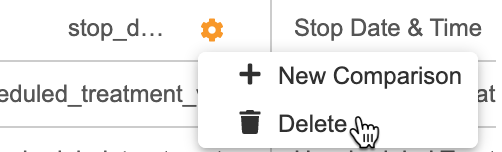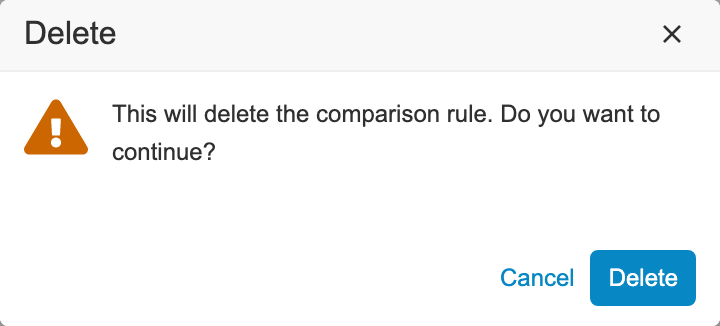比较规则(V1)
20R2 及以后版本
工作室包含一个日期比较配置器,可供你用来构建简单的日期比较规则,而无需在规则编辑器中编写规则表达式。日期比较配置器是研究中所有日期和日期时间条目 的树视图。
在比较配置器中创建的规则都使用质疑 操作。每种运算符类型都有可用的标准质疑消息,你也可以为质疑消息提供自定义文本。有关详细信息,请参见可用的运算符表。
不要使用比较配置器编写规则来比较两个都重复的日期(重复条目组、表单 或事件组 中的条目)。如果你需要比较两个这样的日期,请在规则编辑器中编写规则。
比较规则版本:此页面上的内容所涉及的是在 2025 年 4 月 25R1 版本发布之前的原始比较规则功能。对于在 25R1 版本之后创建的研究,请参见比较规则(V2)。
先决条件
“比较规则配置器”功能仅在 20R2(2020 年 8 月)Release 之后创建的研究中可用。这些研究使用版本 2 的 CDMS 数据模型。请联系 Veeva 服务代表了解详细信息。
具有 CDMS 研究设计者(CDMS Study Designer)标准角色的用户可以执行下述操作。如果贵组织使用自定义研究角色,则你的角色必须授予以下权限:
| 类型 | 权限标签 | 控制 |
|---|---|---|
| “标准”选项卡 | 工作室选项卡 | 能够访问工作室选项卡 |
| 功能权限 | 设计研究 | 能够通过工作室创建研究设计定义和研究计划 |
如果你的“研究”包含受限数据,你必须具有“受限数据访问(Restricted Data Access)”权限才能查看该数据。
了解有关“研究角色”的更多信息。
访问日期比较配置器
要访问日期比较配置器,请在工作室中导航到你的研究。然后,在导航(Navigation)面板中,单击比较规则(Comparison Rules)。
查看比较规则
日期比较配置器以树的形式列出了研究中的所有日期和日期时间条目。你可以展开和折叠此树以查找特定组件。
要展开或折叠组件,请单击插入符号( 和 )。你还可以通过单击标题中的展开()和折叠()来展开和折叠整个树。
你可以在树中搜索特定比较。在搜索栏中键入搜索词。输入至少两(2)个字符后,Vault 会在你键入时进行搜索。要清除搜索并返回查看整个树,请单击搜索栏中的清除()。
你可以筛选树以仅显示具有或不具有指定比较的条目。
默认情况下,Vault 会显示所有日期类型的条目。要查看日期时间类型的条目,请选择日期时间(DateTime)作为数据类型。要返回到日期类型的条目 列表,请选择日期(Date)。Vault 会在筛选选项旁边显示每种类型的行数。
如何创建比较规则
要创建比较规则,请执行以下操作:
- 导航到研究 的工作室 > 比较规则。
-
可选:如果要对日期时间类型的条目 创建规则,请为数据类型(Data Type)选择日期时间。否则,请将此项保留设置为日期。
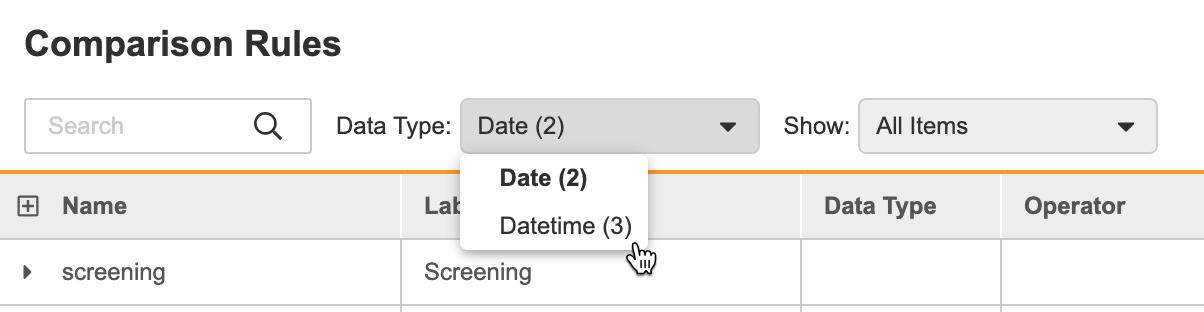
- 在树视图中,展开组件,直到你可以查看要比较的条目。
- 如果组件已具有比较规则:
- 选择一个运算符(Operator)。请参见下面的运算符列表。
- 要为比较对象(Compare To)添加研究引用,请执行以下操作:
- 在研究引用(Study References)面板中,开始键入条目 或事件 的名称 或标签。请注意,你必须键入至少两(2)个字符才能让 Vault 开始搜索。Vault 会返回整个病例手册计划中使用条目 的所有位置中的所有匹配条目。
- 要将引用添加到比较对象字段,请单击研究引用。
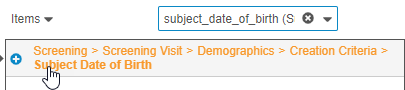
你还可以使用病例手册变量,而不是选择研究引用。跳至步骤 7 以执行此操作。
- 要为比较对象添加病例手册变量,请执行以下操作:
- 可选:为比较对象选择条目、事件 或病例手册变量 后,你可以通过单击移除 (),然后选择一个新的变量来进行替换。
- 可选:要使用自己的文本作为质疑消息,请在质疑文本覆盖(Query Text Override)中输入该文本。否则,请将此字段留空,以根据所选运算符(列于下面的可用的运算符表中)使用标准质疑消息。
- 单击组件行以外的区域。这将提示 Vault 保存你的更改。保存时,Vault 会生成规则名称。
未知日期 & 时间:Vault 会自动将 MinDate() 和 MinDateTime() 函数应用于允许未知部分的任何日期或日期时间。
如何移除比较规则
默认情况下,每个条目 都有一个比较行。如果该条目 有多个规则,则该条目 将具有多行。对于第一行,你可以清除现有比较以将其移除或替换为另一比较。如果你已为该条目 创建了多个比较行,则可以删除第一行之后的行。你可以清除任何行的内容,以将该规则替换为另一个规则。
要移除比较规则,请执行以下操作:
Vault 将移除你的规则配置。此更改将立即应用于开发环境,并将在所有其他环境类型的下一次部署中生效。
要从具有多个规则的行中删除比较,请执行以下操作:
Vault 将移除你的规则配置。此更改将立即应用于开发环境,并将在所有其他环境类型的下一次部署中生效。
可用的运算符
下表列出了可供使用的运算符。每个运算符都有一个标准质疑消息。创建比较规则时,若要改用自定义质疑消息,可以在质疑文本覆盖 字段中输入质疑文本。
| 运算符 | 质疑消息 |
|---|---|
| 不能晚于 | Item Label 不能晚于 Compare To Label。 |
| 不能晚于或等于 | Item Label 不能晚于或等于 Compare To Label。 |
| 不能早于 | Item Label 不能早于 Compare To Label。 |
| 不能早于或等于 | Item Label 不能早于或等于 Compare To Label。 |
| 不能等于 | Item Label 不能等于 Compare To Label。 |
| 必须等于 | Item Label 必须等于 Compare To Label。 |